2019年07月30日更新
iPadをマナーモードにできないときの対処法!
iPadでのマナーモードにする方法について説明します。iPadでマナーモードにできない場合の対処法やまた、iPadのボタンが壊れて、マナーモードにできない場合の対処法としてAssistiveTouchの使い方についても説明していきます。

目次
iPadをマナーモードにする方法
iPadをマナーモードにする方法について説明していきます。iPadをマナーモードにする方法は、iPadの種類によっても少し違いがあるので、確認しながら行ってください。
本体のサイドボタン
iPadの本体の右上にサイドボタンがある場合は、そのサイドボタンのスイッチを下げることでiPadをマナーモードにすることができます。マナーモードがオン状態であれば、サイドボタンのオレンジ色の部分が見えています。
マナーモードを解除するには、サイドボタンのオレンジ色の部分が見えないようにスイッチを動かすとマナーモードが解除になります。
ボタン搭載のiPadのみ
このサイドスイッチを下げる方法でiPadをマナーモードにできるのは、このサイドボタンが搭載されたiPadのみのマナーモードにする方法になります。iPadにサイドボタンがない場合は、この方法ではマナーモードにできないので別の方法で行います。
コントロールセンターを使う
ボタンでのマナーモードができないiPadは、どのようにしてマナーモードにするのでしょうか。ボタンが搭載されておらず、ボタン操作ができないiPadはコントロールセンターを使います。コントロールセンターはロック画面からでも表示できます。
ロック画面やホーム画面などからコントロールセンターを出すとベルマークのアイコンがあり、このベルマークのアイコンをタップします。アイコンをタップするとベルマークのアイコンが白色に変わります。この状態になれば、iPadはマナーモードになります。
マナーモードの解除の方法は、白い状態からもう一度タップしてベルマークのアイコンが黒っぽい色になったらマナーモードが解除された状態になっています。
 iPhoneのマナーモードの設定方法!バイブをオフにするには?
iPhoneのマナーモードの設定方法!バイブをオフにするには?iPadをマナーモードにできないときの対処法
iPadをマナーモードにする方法について説明しました。ここでは、iPadをマナーモードにできないときの対処法について説明していきます。iPadをマナーモードにできないときの対処法としては、「iPadを再起動する」や「OSのアップデート」があります。
iPadを再起動する
iPadがサイドボタンやコントロールセンターでの操作を行ってもマナーモードにできない場合は、一度iPadを再起動してみましょう。
iPadでマナーモードができない場合、iPadになんらかの問題が生じている可能性があります。この問題をリセットするためにもマナーモードができない場合は、一度iPadを再起動、リセットしてみましょう。
OSのアップデート
iPadがサイドボタンやコントロールセンターでの操作を行ってもマナーモードにできない場合は、iOSのバージョンを最新のものかを確認しましょう。iOSの不具合によってマナーモードができない可能性があります。
アップデートすることで、古いバージョンでの不具合が修正され、iPadの操作が正常になります。iPadの操作が正常になれば、サイドボタンやコントロールセンターでの操作でマナーモードにすることができるでしょう。
 【iPad】フリーズして反応しないときの原因と対処法!
【iPad】フリーズして反応しないときの原因と対処法!iPadのマナーモードボタンが壊れた時の対処法
iPadのマナーモードボタンが壊れて、マナーモードにできない場合はどのような対処法があるのでしょうか、ここでは何かの原因でiPadのマナーモードボタンが壊れ、マナーモードにできない時の対処法について説明していきます。
AssistiveTouchで代用する
iPadのマナーモードボタンが壊れて、マナーモードにできない場合は、AssistiveTouchで代用しましょう。
AssistiveTouchは、複雑な操作をショートカットしたり、ホームボタン・電源ボタンを画面タッチにすることができるようになる機能です。この機能を使えば、サイドボタンによるマナーモードができない場合に役に立ちます。
 【iPhone】AssistiveTouchの使い方!機能やカスタマイズ方法も解説!
【iPhone】AssistiveTouchの使い方!機能やカスタマイズ方法も解説!iPadをAssistiveTouchでマナーモードにする方法
iPadのマナーモードボタンが壊れて、マナーモードにできない時にAssistiveTouchを代用する対処法をあげました。では、実際にどのように操作して、iPadをAssistiveTouchでマナーモードにする方法について説明していきます。
AssistiveTouchの設定する手順
iPadのサイドボタンが壊れてマナーモードにできない場合のAssistiveTouchの設定を代用する手順について説明していきます。
設定アプリを起動
まず設定アプリをタップして起動します。
一般をタップ
設定アプリのメニューから一般をタップします。
アクセシビリティをタップ
一般のメニューの中からアクセシビリティをタップします。
AssistiveTouchをオンにする
アクセシビリティのメニューの中にAssistiveTouchがあるのでオンにします。
AssistiveTouchでマナーモードにする手順
AssistiveTouchでマナーモードにする手順について説明していきます。AssistiveTouchは、ロック画面でも使用することができます。
AssistiveTouchのアイコンをタップ
AssistiveTouchをオンにするとロック画面、ホーム画面などの画面にAssistiveTouchのアイコンが出てくるので、これをタップします。
デバイスをタップ
デフォルトの状態であれば、デバイスというのがAssistiveTouchのはじめのメニューにあるのでタップします。
消音をタップ
その中から、消音をタップすればマナーモードにすることができます。もう一度タップするとマナーモードを解除することができます。
最上位メニューはカスタマイズ可能
AssistiveTouchの最上位メニューはカスタマイズ可能で、増やすことも逆に減らすこともできます。AssistiveTouchのメニューの中にあります。
この機能を使えば、最上位メニューに消音を持ってくることも可能ですし、自分の使いやすいようにカスタマイズすることもできるのでぜひ活用してみてください。
合わせて読みたい!iPadに関する記事一覧
 iPadで自分の電話番号を確認する方法!SMSは使える?
iPadで自分の電話番号を確認する方法!SMSは使える? 「未発表iPad」に2モデルがEECデータベースに追加登録!10.2インチiPad?
「未発表iPad」に2モデルがEECデータベースに追加登録!10.2インチiPad? iPad/iPad miniへ動画ファイルをパソコンから取り込む方法!
iPad/iPad miniへ動画ファイルをパソコンから取り込む方法!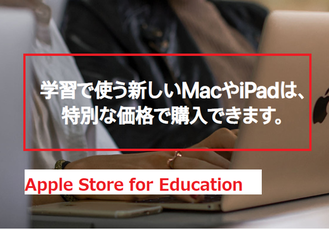 iPadを学割で安く購入する方法【学生/教員/PTA役員】
iPadを学割で安く購入する方法【学生/教員/PTA役員】




















